ກະວີ:
Clyde Lopez
ວັນທີຂອງການສ້າງ:
19 ເດືອນກໍລະກົດ 2021
ວັນທີປັບປຸງ:
1 ເດືອນກໍລະກົດ 2024
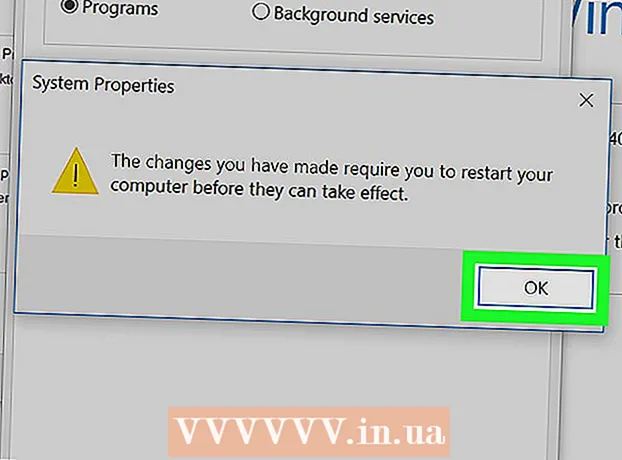
ເນື້ອຫາ
ໃນບົດຄວາມນີ້, ພວກເຮົາຈະພາທ່ານຜ່ານວິທີການໃຊ້ hard drive ແຂງ (SSD) ເປັນ RAM virtual ໃນຄອມພິວເຕີ Windows. ຢູ່ໃນ Mac ທີ່ມີ SSD drive, ລະບົບກໍານົດຄ່າ RAM virtual ເອງ.
ຂັ້ນຕອນ
 1 ຄລິກຂວາໃສ່ ຄອມພິວເຕີນີ້. ມັນເປັນໄອຄອນຄອມພິວເຕີທີ່ມີຮູບເປັນຄອມພິວເຕີ. ເມນູຈະເປີດ.
1 ຄລິກຂວາໃສ່ ຄອມພິວເຕີນີ້. ມັນເປັນໄອຄອນຄອມພິວເຕີທີ່ມີຮູບເປັນຄອມພິວເຕີ. ເມນູຈະເປີດ.  2 ຄລິກໃສ່ ຄຸນສົມບັດ.
2 ຄລິກໃສ່ ຄຸນສົມບັດ. 3 ຄລິກໃສ່ ຕົວກໍານົດການລະບົບເພີ່ມເຕີມ. ມັນເປັນທາງເລືອກທີ່ຢູ່ໃນແຖບດ້ານຊ້າຍຂອງປ່ອງຢ້ຽມ. ປ່ອງຢ້ຽມຄຸນສົມບັດຂອງລະບົບຈະເປີດຂຶ້ນ.
3 ຄລິກໃສ່ ຕົວກໍານົດການລະບົບເພີ່ມເຕີມ. ມັນເປັນທາງເລືອກທີ່ຢູ່ໃນແຖບດ້ານຊ້າຍຂອງປ່ອງຢ້ຽມ. ປ່ອງຢ້ຽມຄຸນສົມບັດຂອງລະບົບຈະເປີດຂຶ້ນ. - ໃສ່ລະຫັດຜ່ານການບໍລິຫານຖ້າຖືກຖາມ.
 4 ຄລິກໃສ່ ພາລາມິເຕີ ສໍາລັບຂໍ້ມູນເພີ່ມເຕີມ, ເບິ່ງພາກການປະຕິບັດ. ມັນຕັ້ງຢູ່ໃນແຖບ "ຂັ້ນສູງ".
4 ຄລິກໃສ່ ພາລາມິເຕີ ສໍາລັບຂໍ້ມູນເພີ່ມເຕີມ, ເບິ່ງພາກການປະຕິບັດ. ມັນຕັ້ງຢູ່ໃນແຖບ "ຂັ້ນສູງ".  5 ໄປທີ່ແຖບ ນອກຈາກນັ້ນ. ນີ້ແມ່ນແຖບທີສອງຢູ່ໃນປ່ອງຢ້ຽມ.
5 ໄປທີ່ແຖບ ນອກຈາກນັ້ນ. ນີ້ແມ່ນແຖບທີສອງຢູ່ໃນປ່ອງຢ້ຽມ.  6 ຄລິກໃສ່ ປ່ຽນແປງ ສໍາລັບຂໍ້ມູນເພີ່ມເຕີມ, ເບິ່ງພາກຄວາມຈໍາ Virtual. ປ່ອງຢ້ຽມ "ໜ່ວຍ ຄວາມ ຈຳ ເສມືນ" ຈະເປີດ, ເຊິ່ງເຈົ້າສາມາດລະບຸວ່າຈະໃຫ້ພື້ນທີ່ຫວ່າງຢູ່ໃນ SSD ເທົ່າໃດ ສຳ ລັບ RAM virtual.
6 ຄລິກໃສ່ ປ່ຽນແປງ ສໍາລັບຂໍ້ມູນເພີ່ມເຕີມ, ເບິ່ງພາກຄວາມຈໍາ Virtual. ປ່ອງຢ້ຽມ "ໜ່ວຍ ຄວາມ ຈຳ ເສມືນ" ຈະເປີດ, ເຊິ່ງເຈົ້າສາມາດລະບຸວ່າຈະໃຫ້ພື້ນທີ່ຫວ່າງຢູ່ໃນ SSD ເທົ່າໃດ ສຳ ລັບ RAM virtual.  7 ຍົກເລີກການເລືອກຕົວເລືອກ "ເລືອກຂະ ໜາດ ໄຟລ aging ໜ້າ ທີ່ອັດຕະໂນມັດ". ດຽວນີ້ເຈົ້າສາມາດໃສ່ຕົວເລກທີ່ເຈົ້າຕ້ອງການ.
7 ຍົກເລີກການເລືອກຕົວເລືອກ "ເລືອກຂະ ໜາດ ໄຟລ aging ໜ້າ ທີ່ອັດຕະໂນມັດ". ດຽວນີ້ເຈົ້າສາມາດໃສ່ຕົວເລກທີ່ເຈົ້າຕ້ອງການ.  8 ໃຫ້ຄລິກໃສ່ຊື່ຂອງ SSD ໄດ້. ເຮັດອັນນີ້ເພື່ອເລືອກເອົາໄດຣຟ as ເປັນບ່ອນເກັບຂໍ້ມູນສໍາລັບເອກະສານການໃສ່ ໜ້າ (RAM virtual).
8 ໃຫ້ຄລິກໃສ່ຊື່ຂອງ SSD ໄດ້. ເຮັດອັນນີ້ເພື່ອເລືອກເອົາໄດຣຟ as ເປັນບ່ອນເກັບຂໍ້ມູນສໍາລັບເອກະສານການໃສ່ ໜ້າ (RAM virtual).  9 ກວດເບິ່ງກ່ອງ ລະບົບເລືອກຂະ ໜາດ ໄດ້.
9 ກວດເບິ່ງກ່ອງ ລະບົບເລືອກຂະ ໜາດ ໄດ້.- ເພື່ອກໍານົດຂະ ໜາດ ທີ່ຕ້ອງການຂອງໄຟລ aging ໜ້າ ເອກະສານດ້ວຍຕົວເຈົ້າເອງ, checkາຍໃສ່ຫ້ອງທີ່ຢູ່ຖັດຈາກ "ລະບຸຂະ ໜາດ", ແລະຈາກນັ້ນໃສ່ຂະ ໜາດ ຂັ້ນຕ່ ຳ ແລະສູງສຸດຂອງເອກະສານການໃສ່ ໜ້າ ຢູ່ໃນແຖວທີ່ສອດຄ້ອງກັນ.
 10 ຄລິກໃສ່ ຖາມ.
10 ຄລິກໃສ່ ຖາມ. 11 ຄລິກໃສ່ ຕົກລົງ. ດຽວນີ້ເຈົ້າຕ້ອງເລີ່ມຄອມພິວເຕີຂອງເຈົ້າຄືນໃfor່ເພື່ອໃຫ້ການປ່ຽນແປງມີຜົນນໍາໃຊ້.
11 ຄລິກໃສ່ ຕົກລົງ. ດຽວນີ້ເຈົ້າຕ້ອງເລີ່ມຄອມພິວເຕີຂອງເຈົ້າຄືນໃfor່ເພື່ອໃຫ້ການປ່ຽນແປງມີຜົນນໍາໃຊ້.  12 ຄລິກໃສ່ ຕົກລົງ. ຄອມພິວເຕີຈະ restart. ດຽວນີ້, ບາງຄວາມຈຸຂອງ SSD ຈະຖືກໃຊ້ເປັນ RAM virtual, ເຊິ່ງໃນທາງທິດສະດີ, ຈະເຮັດໃຫ້ຄອມພິວເຕີໄວຂຶ້ນ.
12 ຄລິກໃສ່ ຕົກລົງ. ຄອມພິວເຕີຈະ restart. ດຽວນີ້, ບາງຄວາມຈຸຂອງ SSD ຈະຖືກໃຊ້ເປັນ RAM virtual, ເຊິ່ງໃນທາງທິດສະດີ, ຈະເຮັດໃຫ້ຄອມພິວເຕີໄວຂຶ້ນ.



